In dit bericht zullen we zien hoe je Screensaver als achtergrond kunt gebruiken in Windows 10/8/7/Vista. U kunt werken met de screensaver op de achtergrond. Eigenlijk is dit een oude post uit 2008 van WinVistaClub, die ik bijwerk en hier op The Windows Club verplaats. Deze tip kan al dan niet veel praktische waarde hebben, maar het kan zeker worden gedaan, en het werkte ook op mijn Windows 10.
In Windows Vista Ultimate kunt u met DreamScene video's omzetten in schermbeveiligingen op de achtergrond. DreamScene werd later stopgezet. Maar onze DreamScene Activator is zelfs vandaag de dag nog steeds een vrij populaire download.
Voer Screensaver uit als achtergrond
In Windows kunt u de screensaver als bureaubladachtergrond gebruiken, terwijl u de muis kunt laten bewegen, zonder toepassing van derden.
Open hiervoor een opdrachtpromptvenster.
Typ de naam van de schermbeveiliging gevolgd door de schakelaar /p65552 en druk op Enter. Met deze schakelaar voor de schermbeveiliging kan de toepassing worden uitgevoerd, zelfs als de muis wordt verplaatst.
Om bijvoorbeeld de Bubbles- of Aurora-screensaver als achtergrondtype te gebruiken: bubbels.scr /p65552 of Aurora.scr /p65552 respectievelijk.
Laten we als voorbeeld zeggen dat we de Bubbles-screensaver willen activeren.
CMD openen, typ bubbels.scr /p65552 en druk op Enter. U ziet de taakbalkknop in de taakbalk. Over een paar seconden start de screensaver.
U kunt nu uw browser openen, notities typen, het startscherm bezoeken, toegang krijgen tot Charms, WinX-menu, enzovoort. Kortom, u kunt blijven werken, met de screensaver op de achtergrond.
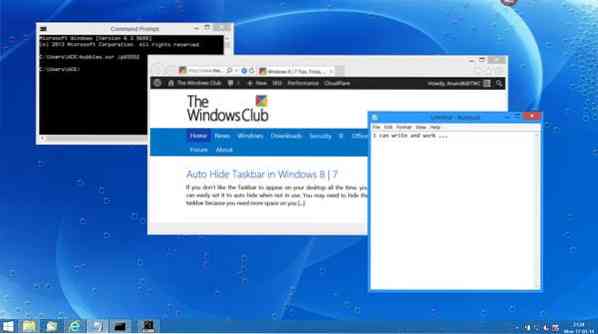
In Windows 7 en Windows Vista, Ik herinner me dat toen de screensaver werd geactiveerd, deze de toegang tot mijn bureaublad blokkeerde. Om toegang tot het bureaublad te behouden, moest ik op CTRL+ALT+DEL drukken en Taakbeheer starten. Door het actief te houden, kon ik toegang krijgen tot en werken op mijn bureaublad. Maar het kan zijn dat u dit probleem niet onder ogen ziet op Windows 10/8.1.
Als u de screensaver wilt beëindigen, klikt u met de rechtermuisknop op de taakbalk en opent u Taakbeheer.

Klik met de rechtermuisknop op het screensaverproces en selecteer Einde taak.
Het werkte voor mij op mijn Windows, en ik weet zeker dat het ook voor jou zal werken!

 Phenquestions
Phenquestions


